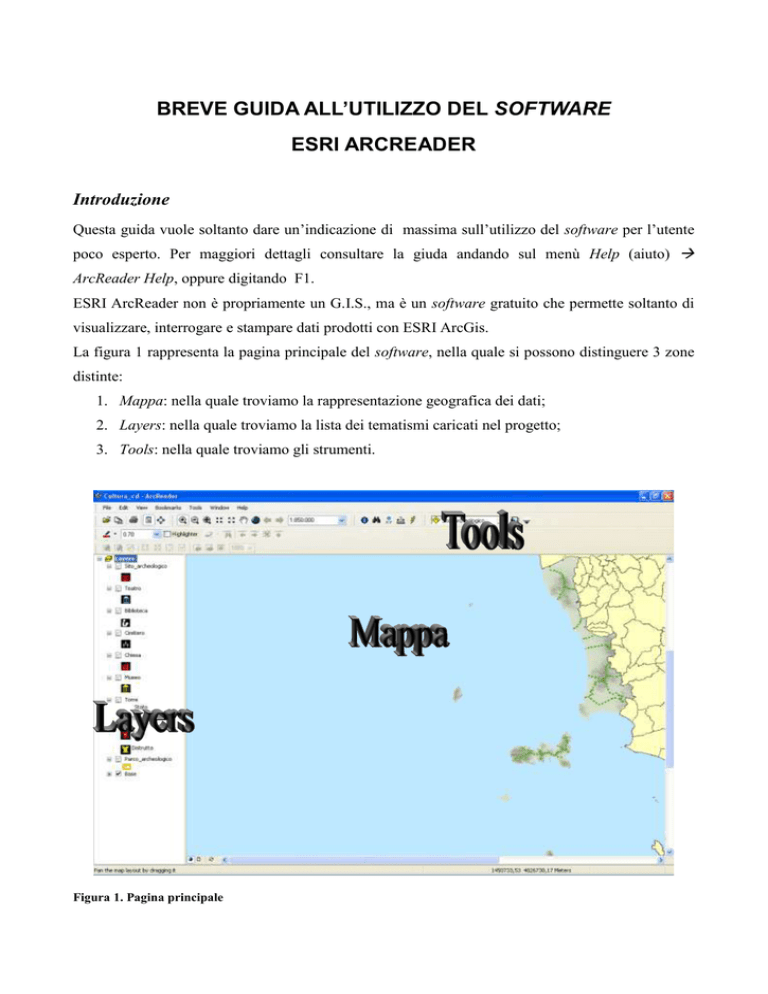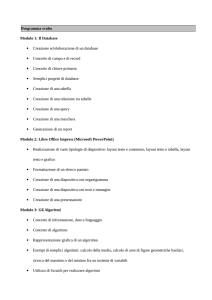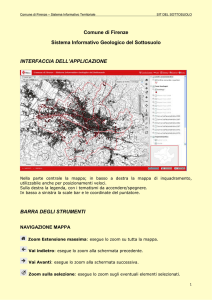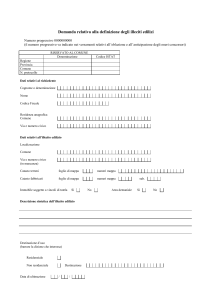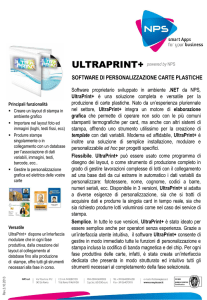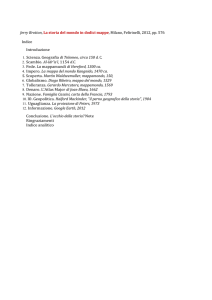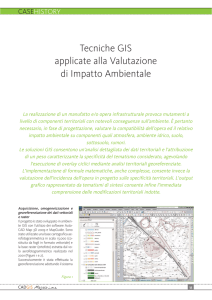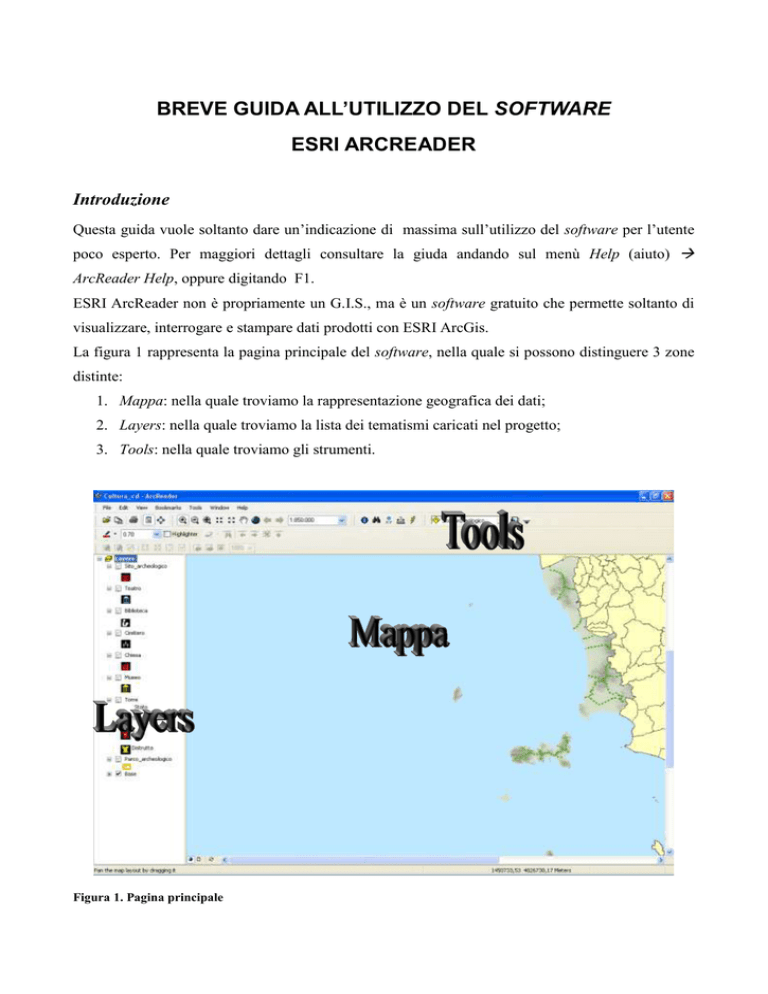
BREVE GUIDA ALL’UTILIZZO DEL SOFTWARE
ESRI ARCREADER
Introduzione
Questa guida vuole soltanto dare un’indicazione di massima sull’utilizzo del software per l’utente
poco esperto. Per maggiori dettagli consultare la giuda andando sul menù Help (aiuto)
ArcReader Help, oppure digitando F1.
ESRI ArcReader non è propriamente un G.I.S., ma è un software gratuito che permette soltanto di
visualizzare, interrogare e stampare dati prodotti con ESRI ArcGis.
La figura 1 rappresenta la pagina principale del software, nella quale si possono distinguere 3 zone
distinte:
1. Mappa: nella quale troviamo la rappresentazione geografica dei dati;
2. Layers: nella quale troviamo la lista dei tematismi caricati nel progetto;
3. Tools: nella quale troviamo gli strumenti.
Figura 1. Pagina principale
Mappa
Esistono due diverse modalità di visualizzazione della mappa: “DATA” e “LAYOUT”.
La modalità “DATA” visualizza solo i tematismi geografici, mentre la modalità “LAYOUT”
visualizza, oltre ai dati geografici, il cartiglio della mappa: tale modalità è utile nel caso in cui si
voglia eseguire delle stampe (Figura 2). Si può passare da una modalità all’altra con i due tasti in
basso a sinistra nella finestra della mappa (Figura 3).
Figura 2. Visualizzazione "LAYOUT"
DATA
LAYOUT
Figura 3. Tool per passare dalla visualizzazione "DATA" a quella "LAYOUT"
2
Layers
Nella zona Layers sono presenti i tematismi geografici prodotti che possono essere accesi o spenti.
Quelli che rappresentano la base cartografica sono riuniti in un gruppo che è può essere aperto o
chiuso ciccando su
.
Facendo click con il tasto destro del muose sul tematismo interessato, è possibile accedere ad un
menù di comandi (Figura 4):
1. Zoom to Layer Extent: va alla scala in cui visualizza tutto il tematismo sullo schermo;
2. Zoom to make visible: va alla scala in cui gli elementi del tematismo sono visibili;
3. Find…: cerca;
4. Identify…: interroga;
5. Properties…: proprietà.
Figura 3. Menù della zona LAYERS
3
Tools
In questa zona sono presenti i vari strumenti che servono per navigare ed interagire nei dati.
Strumenti di navigazione:
permettono di navigare attraverso le funzioni di pan, zoom e modifica scala.
Strumenti di navigazione nella modalità “LAYOUT”:
attivi solo nella modalità “LAYOUT”, danno la possibilità di ingrandire e muovere senza
andare ad interferire con la scala del documento.
Strumenti di controllo:
servono per modificare la trasparenza e cancellare momentaneamente i simboli del
tematismo selezionato.
Strumenti di scrittura:
servono per creare e cancellare dei segni di vari colori nella zona di mappa.
Strumenti di interrogazione:
servono per eseguire interrogazioni puntuali, ricerche all’interno del database, trovare delle
coordinate puntuali, effettuare misurazioni di distanze e aprire i link di collegamento.
Si segnala in particolare:
per interrogare gli elementi cartografici;
per aprire i collegamenti con le schede in formato .pdf.
4